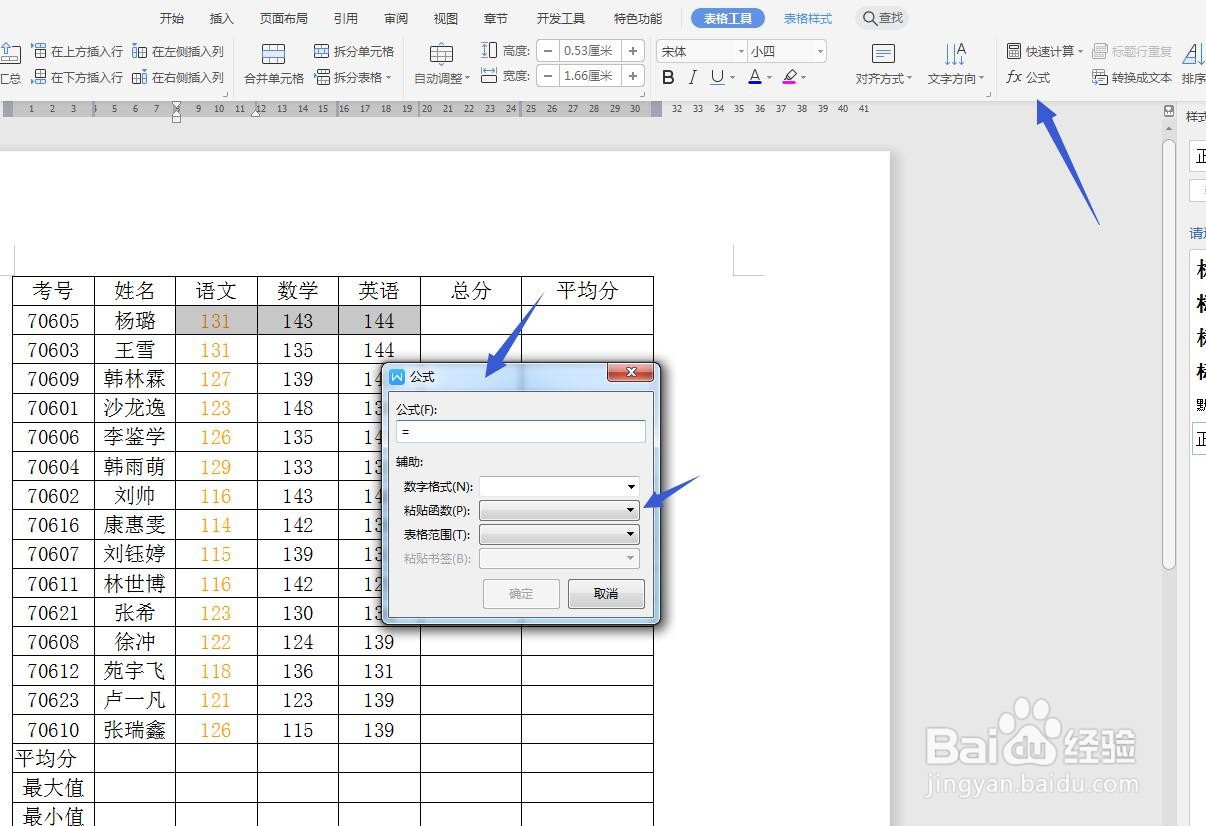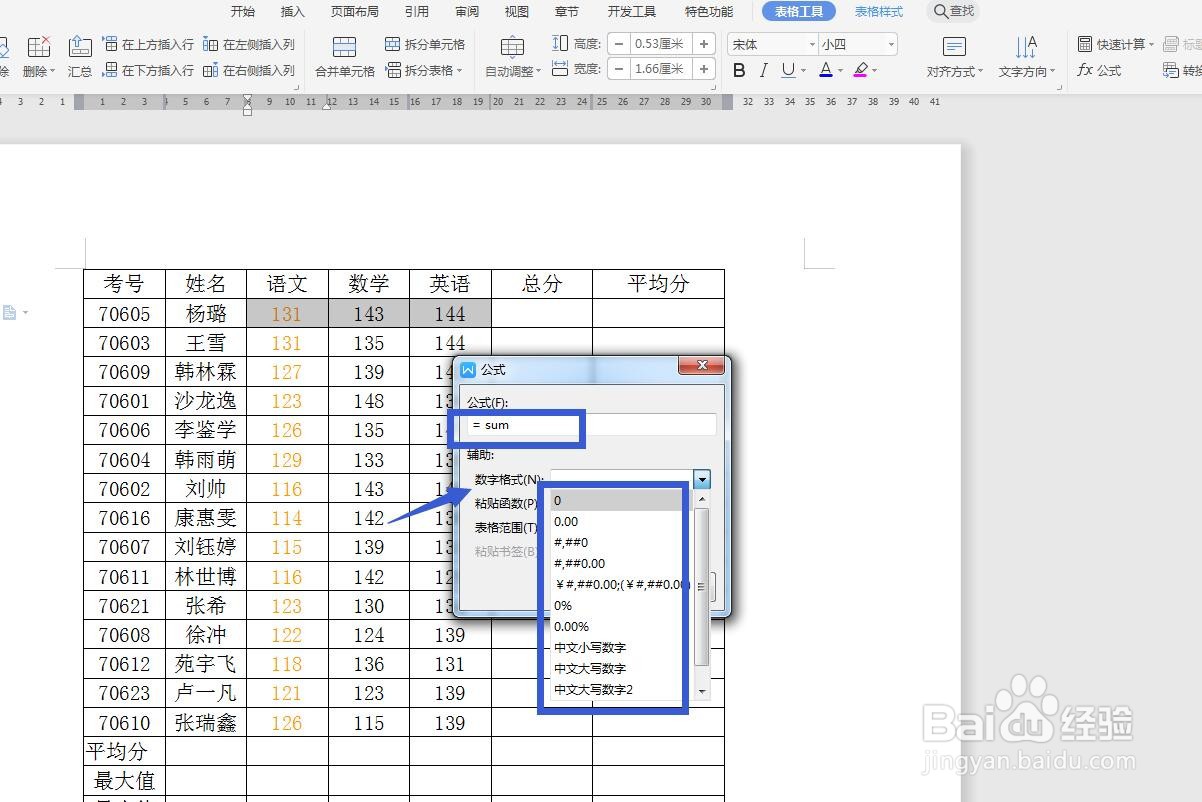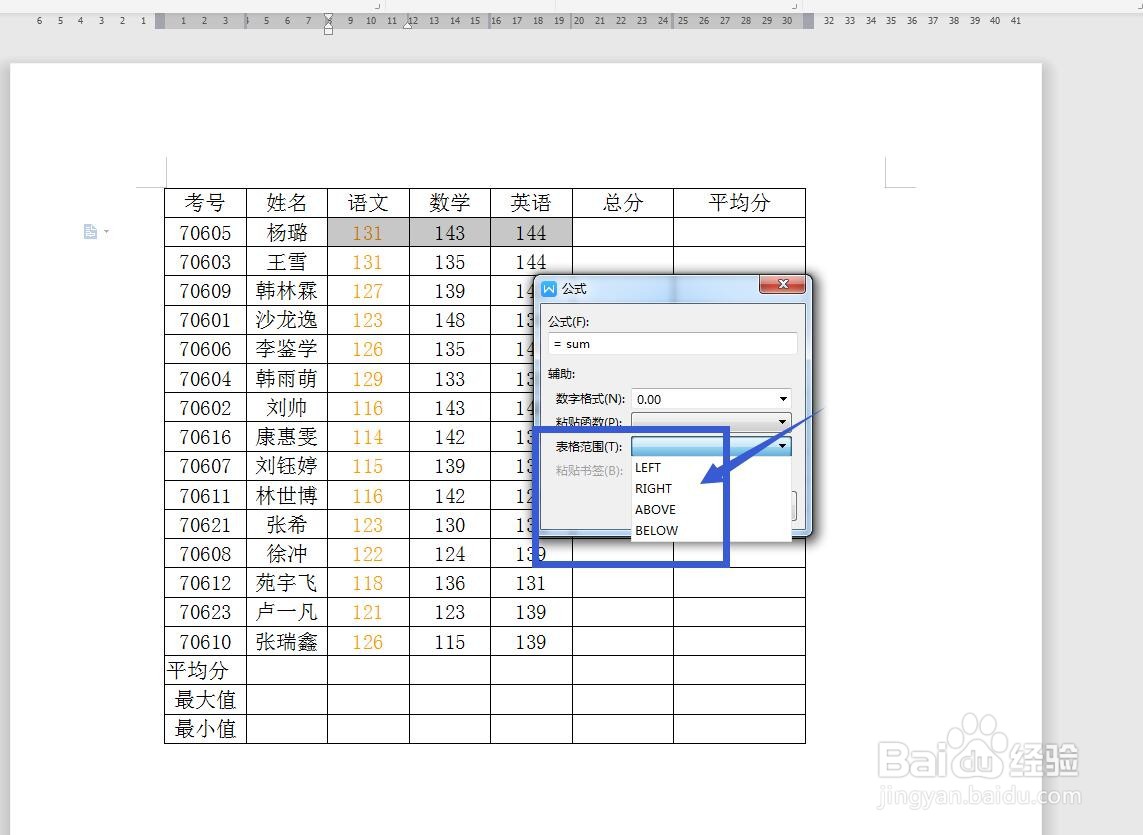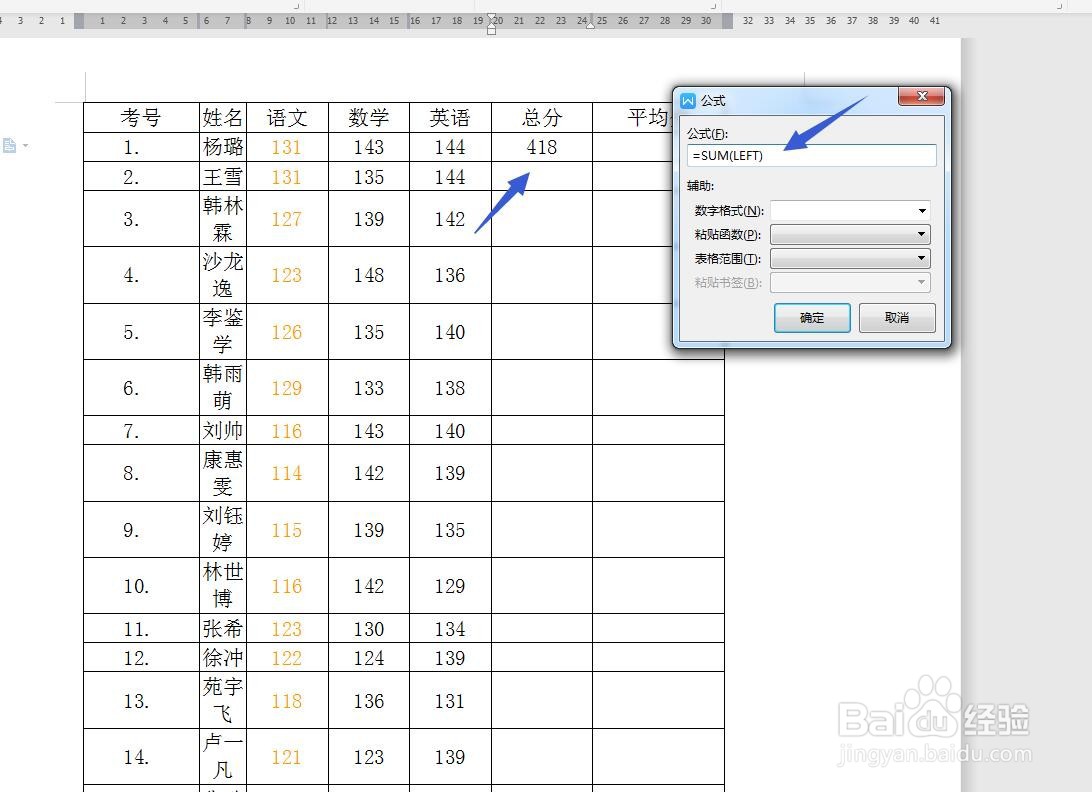1、打开软件,新建文件将WPS软件打开,选择文字部分,然后新建一个文件,我制作一张成绩单来说明一下。
2、表格工具——公式我要计算三科成绩的总和,点击总和的第一个单元格,在表格工具功能区右侧有一个公式。
3、设置求和函数打开一个对话框,我们输入函数,也可以在粘贴函数这里选择,我选择求和函数,点击。
4、设置数字格式数字格式有整数,还能保留几位小数,我们都可以设置,特别是求平均分有余数的选项。
5、设置表格范围我要求和,也就是对左侧的单元格进行计算,范围选择左侧单元格LEFT。
6、考号也计算我们查看求和结果,可以看到第一列的考号也被计算进去了,我们需要将考号删除。
7、设置编号我们选择考号进行删除,为了区分,我们可以添加一个编号,然后再次设置求和公式,就可以计算了。